[निराकरण] कार्यरत नसलेल्या सॅमसंग स्मार्ट स्विचचे निराकरण कसे करावे?

डेटा ट्रान्सफरसाठी सॅमसंग स्मार्ट स्विच वापरताना तुम्हाला अडथळे येत आहेत का? हा पेपर स्मार्ट स्विच समस्यांमागील संभाव्य कारणांचा शोध घेतो आणि त्यांचे निराकरण करण्यासाठी व्यावहारिक उपाय सादर करतो.

1. सॅमसंग स्मार्ट स्विच का काम करत नाही याची संभाव्य कारणे
१.१ कालबाह्य सॉफ्टवेअर
स्मार्ट स्विच समस्यांचे सर्वात सामान्य कारण म्हणजे अनुप्रयोगाची जुनी आवृत्ती वापरणे. तुमची सर्व सॅमसंग साधने, जुनी आणि नवीन, सर्वात अलीकडील सॉफ्टवेअर चालवत असल्याची खात्री करा.
1.2 विसंगत उपकरणे
तुम्ही डेटा ट्रान्सफर करण्याचा प्रयत्न करत असलेली डिव्हाइस सुसंगत नसल्यास स्मार्ट स्विच कदाचित काम करणार नाही. दोन्ही उपकरणे Samsung स्मार्टफोन किंवा टॅबलेट आहेत आणि स्मार्ट स्विचसाठी सिस्टम आवश्यकता पूर्ण करतात याची खात्री करा.
1.3 कनेक्टिव्हिटी समस्या
स्मार्ट स्विच डेटा हस्तांतरित करण्यासाठी स्थिर आणि विश्वासार्ह इंटरनेट कनेक्शनवर अवलंबून आहे. तुम्हाला कनेक्शन समस्या येत असल्यास, जसे की स्लो वाय-फाय किंवा मधूनमधून मोबाइल डेटा, ते डेटा ट्रान्सफर प्रक्रियेत अडथळा आणू शकते.
1.4 फायरवॉल किंवा सुरक्षा सॉफ्टवेअर
काहीवेळा, तुमच्या संगणकावर किंवा स्मार्टफोनवरील सुरक्षा सॉफ्टवेअर किंवा फायरवॉल स्मार्ट स्विचच्या संवादामध्ये व्यत्यय आणू शकतात. त्यांना तात्पुरते अक्षम केल्याने किंवा अपवाद सूचीमध्ये स्मार्ट स्विच जोडल्याने समस्येचे निराकरण करण्यात मदत होऊ शकते.

1.5 स्टोरेज स्पेसची कमतरता
तुमच्या नवीन सॅमसंग डिव्हाइसवर अपुरी स्टोरेज जागा जुन्या डिव्हाइसवरून डेटा हस्तांतरित करण्यास अडथळा आणू शकते. हस्तांतरित होत असलेला डेटा सामावून घेण्यासाठी तुमच्या नवीन डिव्हाइसवर तुमच्याकडे पुरेशी मोकळी जागा असल्याची खात्री करा.
1.6 सॉफ्टवेअर बग
स्मार्ट स्विच, सॉफ्टवेअरच्या कोणत्याही तुकड्याप्रमाणे, दोषांशिवाय ऑपरेट करण्याची हमी नाही. संभाव्य सॉफ्टवेअर-संबंधित समस्यांचे निराकरण करण्यासाठी सॅमसंगकडून कोणतीही उपलब्ध अद्यतने आणि दोष निराकरणे तपासा.
1.7 डिव्हाइस सेटिंग्ज
जुन्या किंवा नवीन डिव्हाइसवरील चुकीच्या सेटिंग्ज स्मार्ट स्विचला योग्यरित्या कार्य करण्यापासून रोखू शकतात. वाय-फाय, ब्लूटूथ आणि डेटा ट्रान्सफर पर्यायांशी संबंधित सेटिंग्ज दोनदा तपासा.
1.8 डिव्हाइस-विशिष्ट मर्यादा
काही Samsung डिव्हाइसेस किंवा Android च्या विशिष्ट आवृत्त्यांमध्ये हार्डवेअर किंवा सॉफ्टवेअर प्रतिबंधांमुळे स्मार्ट स्विचसह मर्यादा असू शकतात. सुसंगतता तपशीलांसाठी अधिकृत Samsung स्मार्ट स्विच दस्तऐवज पहा.
2. सॅमसंग स्मार्ट स्विच काम करत नाही याचे निराकरण कसे करावे?
पद्धत #1: स्मार्ट स्विच अपडेट करा
तुमच्या जुन्या आणि नवीन सॅमसंग डिव्हाइसेसवर तुमच्याकडे Samsung स्मार्ट स्विचची नवीनतम आवृत्ती स्थापित असल्याची खात्री करा. हे करण्यासाठी, या चरणांचे अनुसरण करा:
- Google Play Store (Android वर) किंवा App Store (iOS वर) उघडा.
- "सॅमसंग स्मार्ट स्विच" शोधा आणि अॅपवर टॅप करा.
- अपडेट उपलब्ध असल्यास, "अपडेट" बटणावर क्लिक करा.
पद्धत #2: डिव्हाइसेस रीस्टार्ट करा
किरकोळ समस्या कधीकधी फक्त डिव्हाइस रीस्टार्ट करून सहजपणे निराकरण केल्या जाऊ शकतात. या चरणांचे अनुसरण करून तुमचे जुने आणि नवीन Samsung दोन्ही डिव्हाइस रीस्टार्ट करा:
- पॉवर मेनू येईपर्यंत पॉवर बटण दाबून ठेवा.
- "रीस्टार्ट" किंवा "रीबूट करा" निवडा
पद्धत #3: सुसंगतता तपासा
तुमची जुनी आणि नवीन दोन्ही सॅमसंग डिव्हाइस स्मार्ट स्विचशी सुसंगत असल्याची खात्री करा. अधिकृत Samsung Smart Switch वेबसाइटला भेट द्या किंवा तुमची डिव्हाइस समर्थित आहेत का हे पाहण्यासाठी अॅप स्टोअरमध्ये अॅपचे वर्णन तपासा.

पद्धत #4: इंटरनेट कनेक्शन सत्यापित करा
डेटा ट्रान्सफरसाठी स्मार्ट स्विचला स्थिर इंटरनेट कनेक्शन आवश्यक आहे. तुमचे इंटरनेट योग्यरित्या काम करत असल्याची खात्री करण्यासाठी, पुढील गोष्टी करा:
- तुमच्या क्षेत्रात चांगले कव्हरेज असलेल्या वाय-फाय नेटवर्कमध्ये सामील व्हा.
- मोबाइल डेटा वापरत असल्यास, तुमच्याकडे स्थिर आणि विश्वासार्ह कनेक्शन असल्याची खात्री करा.
पद्धत #5: स्टोरेज स्पेस मोकळी करा
तुमच्या नवीन Samsung डिव्हाइसमध्ये स्थानांतरित होत असलेला डेटा सामावून घेण्यासाठी पुरेशी उपलब्ध स्टोरेज स्थान असल्याची खात्री करा. जागा मोकळी करण्यासाठी:
- तुमच्या नवीन डिव्हाइसवरून अनावश्यक फाइल्स किंवा अॅप्स हटवा.
- मीडिया फायली संगणकावर किंवा क्लाउड स्टोरेजवर तात्पुरत्या हस्तांतरित करा.
पद्धत #6: सुरक्षा सॉफ्टवेअर आणि फायरवॉल तपासा
स्मार्ट स्विचचे संप्रेषण अवरोधित करणारे कोणतेही सुरक्षा सॉफ्टवेअर किंवा फायरवॉल तात्पुरते अक्षम करा. हे करण्यासाठी:
- तुमच्या डिव्हाइसवर सेटिंग्ज उघडा.
- सुरक्षा किंवा फायरवॉल विभागात नेव्हिगेट करा.
- कोणतीही संबंधित सुरक्षा वैशिष्ट्ये तात्पुरती अक्षम करा.
पद्धत #7: डेटा ट्रान्सफर पर्याय सत्यापित करा
दोन्ही उपकरणे समान डेटा ट्रान्सफर पर्याय (उदा., वाय-फाय, केबल किंवा वायरलेस) वापरण्यासाठी सेट आहेत याची खात्री करा. या चरणांचे अनुसरण करा:
- दोन्ही उपकरणांवर सॅमसंग स्मार्ट स्विच उघडा.
- दोन्ही उपकरणांवर समान डेटा ट्रान्सफर पर्याय निवडा (उदा. "वायरलेस" किंवा "केबल").
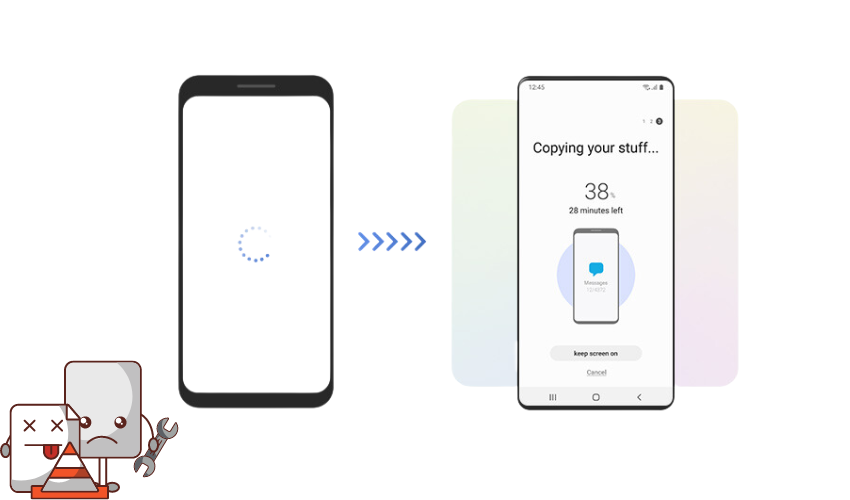
पद्धत #8: नेटवर्क सेटिंग्ज रीसेट करा (आवश्यक असल्यास)
तुम्हाला सतत कनेक्शन समस्या येत असल्यास, तुम्ही दोन्ही डिव्हाइसेसवर नेटवर्क सेटिंग्ज रीसेट करण्याचा प्रयत्न करू शकता. कृपया लक्षात घ्या की हे Wi-Fi पासवर्डसह सर्व नेटवर्क-संबंधित सेटिंग्ज रीसेट करेल. नेटवर्क सेटिंग्ज रीसेट करण्यासाठी:
सेटिंग्ज > सामान्य व्यवस्थापन (किंवा सिस्टम) > रीसेट > नेटवर्क सेटिंग्ज रीसेट करा वर जा
पद्धत #9: सॅमसंग सपोर्टशी संपर्क साधा
उपरोक्त उपायांचा प्रयत्न केल्यानंतरही तुम्हाला मदत हवी असल्यास, Samsung शी संपर्क साधा. त्यांना समस्या, गुंतलेली डिव्हाइसेस आणि तुम्ही आधीच घेतलेल्या समस्यानिवारण पावल्यांबद्दल तपशील द्या.
लक्षात ठेवा, विशिष्ट समस्यांना विशिष्ट उपायांची आवश्यकता असू शकते, त्यामुळे समस्या कायम राहिल्यास, पुढील शोध घेण्याचा किंवा Samsung सपोर्टकडून व्यावसायिक मदत घेण्याचा विचार करा.
3. सर्वोत्तम सॅमसंग स्मार्ट स्विच पर्याय
डेटा ट्रान्सफरसाठी त्यांच्या संबंधित चरणांसह येथे दोन सॅमसंग स्मार्ट स्विच पर्याय आहेत:
3.1 मोबाईल ट्रान्स्फर
MobileTrans सॅमसंग स्मार्ट स्विचचा एक विश्वासार्ह आणि वापरकर्ता-अनुकूल पर्याय आहे जो तुम्हाला सॅमसंग उपकरणांसह विविध स्मार्टफोन्स दरम्यान डेटा हस्तांतरित करण्याची परवानगी देतो. ते कसे वापरायचे ते येथे आहे:
पायरी 1: तुमच्या संगणकावर MobileTrans डाउनलोड आणि स्थापित करा
अधिकृत MobileTrans वेबसाइटवर जा आणि सॉफ्टवेअर डाउनलोड करा.
ऑन-स्क्रीन सूचनांचे अनुसरण करून आपल्या संगणकावर MobileTrans स्थापित करा.
पायरी 2: MobileTrans लाँच करा आणि फोन ट्रान्सफर निवडा

तुमच्या संगणकावर MobileTrans लाँच करा.
होम स्क्रीनवरून, "फोन ट्रान्सफर" वैशिष्ट्य निवडा.
पायरी 3: दोन्ही उपकरणे तुमच्या संगणकाशी कनेक्ट करा
तुमचे जुने Samsung डिव्हाइस आणि नवीन Samsung डिव्हाइस तुमच्या काँप्युटरशी जोडण्यासाठी USB केबल्स वापरा.
पाठवणे आणि प्राप्त करणारे दोन्ही गॅझेट प्रोग्रामद्वारे ओळखले जात असल्याचे सत्यापित करा. नसल्यास, त्यांची स्थिती बदलण्यासाठी फ्लिप बटण वापरा.
चरण 4: हस्तांतरित करण्यासाठी डेटा निवडा
MobileTrans तुमच्या जुन्या सॅमसंग डिव्हाइसवरून हस्तांतरणासाठी उपलब्ध डेटा शोधेल. यामध्ये संपर्क, संदेश, फोटो, व्हिडिओ आणि बरेच काही समाविष्ट असू शकते.
तुम्हाला नवीन सॅमसंग डिव्हाइसवर ज्या विशिष्ट प्रकारचा डेटा हस्तांतरित करायचा आहे ते निवडा.
पायरी 5: हस्तांतरण प्रक्रिया सुरू करा
एकदा तुम्ही डेटा निवडल्यानंतर, डेटा ट्रान्सफर प्रक्रिया सुरू करण्यासाठी "स्टार्ट" बटणावर क्लिक करा.
हस्तांतरण यशस्वीरित्या पूर्ण होण्यासाठी काही मिनिटे प्रतीक्षा करा.
3.2 iCareFone iTransGo
iCareFone iTransGo स्मार्टफोनमधील डेटा ट्रान्सफरसाठी सॅमसंग स्मार्ट स्विचचा आणखी एक उत्कृष्ट पर्याय आहे. ते कसे वापरायचे ते येथे आहे:
पायरी 1: iCareFone iTransGo डाउनलोड आणि स्थापित करा
अधिकृत वेबसाइटवरून iCareFone iTransGo सॉफ्टवेअर डाउनलोड करा आणि ते तुमच्या संगणकावर स्थापित करा.
पायरी 2: संगणकाशी उपकरणे कनेक्ट करा

तुमच्या संगणकावर iCareFone iTransGo लाँच करा.
USB केबल्स वापरून तुमचे जुने Samsung डिव्हाइस आणि नवीन Samsung डिव्हाइस दोन्ही संगणकाशी कनेक्ट करा.
पायरी 3: हस्तांतरणासाठी डेटा निवडा
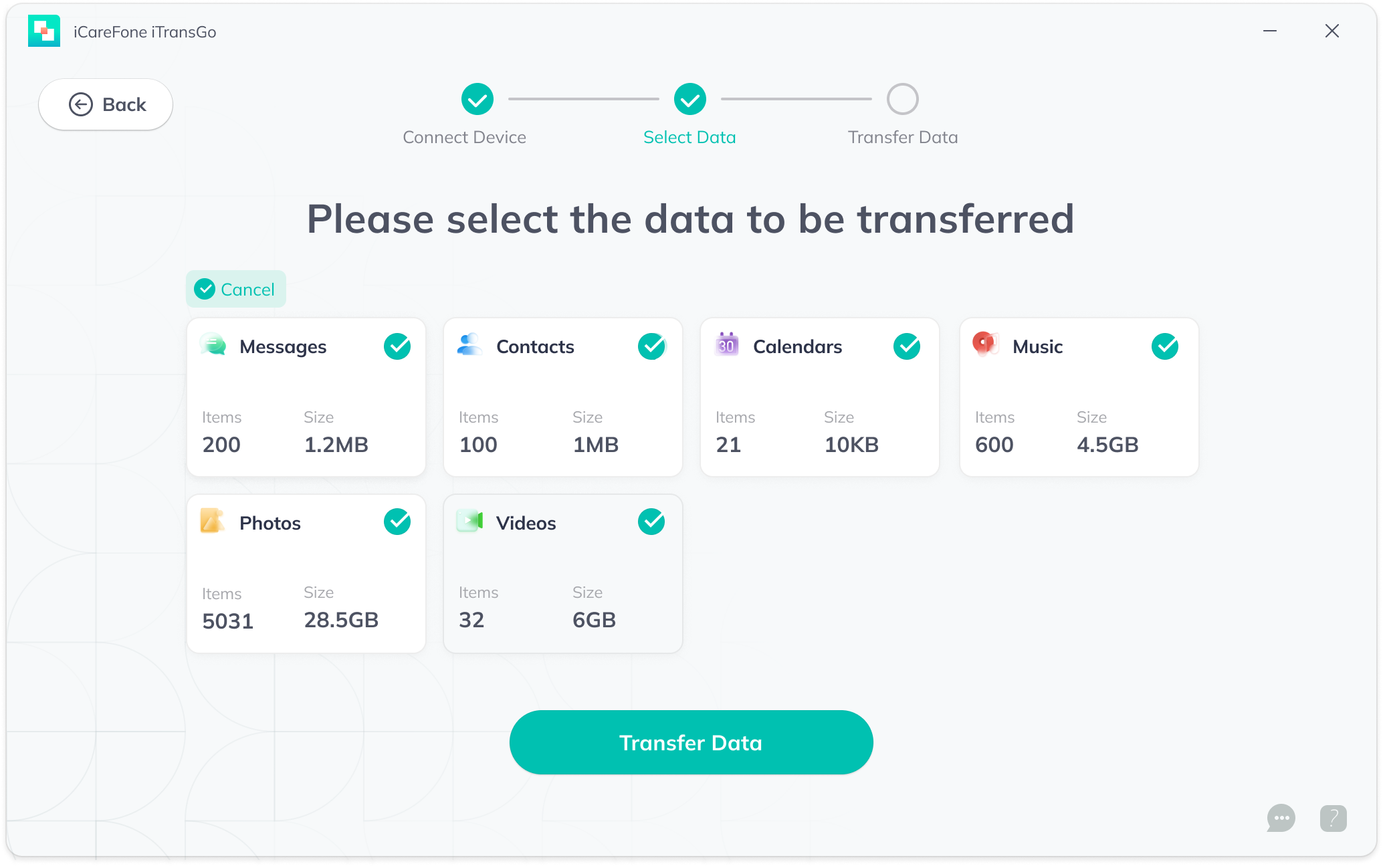
उपकरणे आढळल्यानंतर, iTransGo हस्तांतरणासाठी उपलब्ध डेटा प्रदर्शित करेल, जसे की संपर्क, फोटो आणि बरेच काही.
तुम्हाला नवीन सॅमसंग डिव्हाइसवर हस्तांतरित करायचा असलेला विशिष्ट डेटा निवडा.
पायरी 4: हस्तांतरण सुरू करा
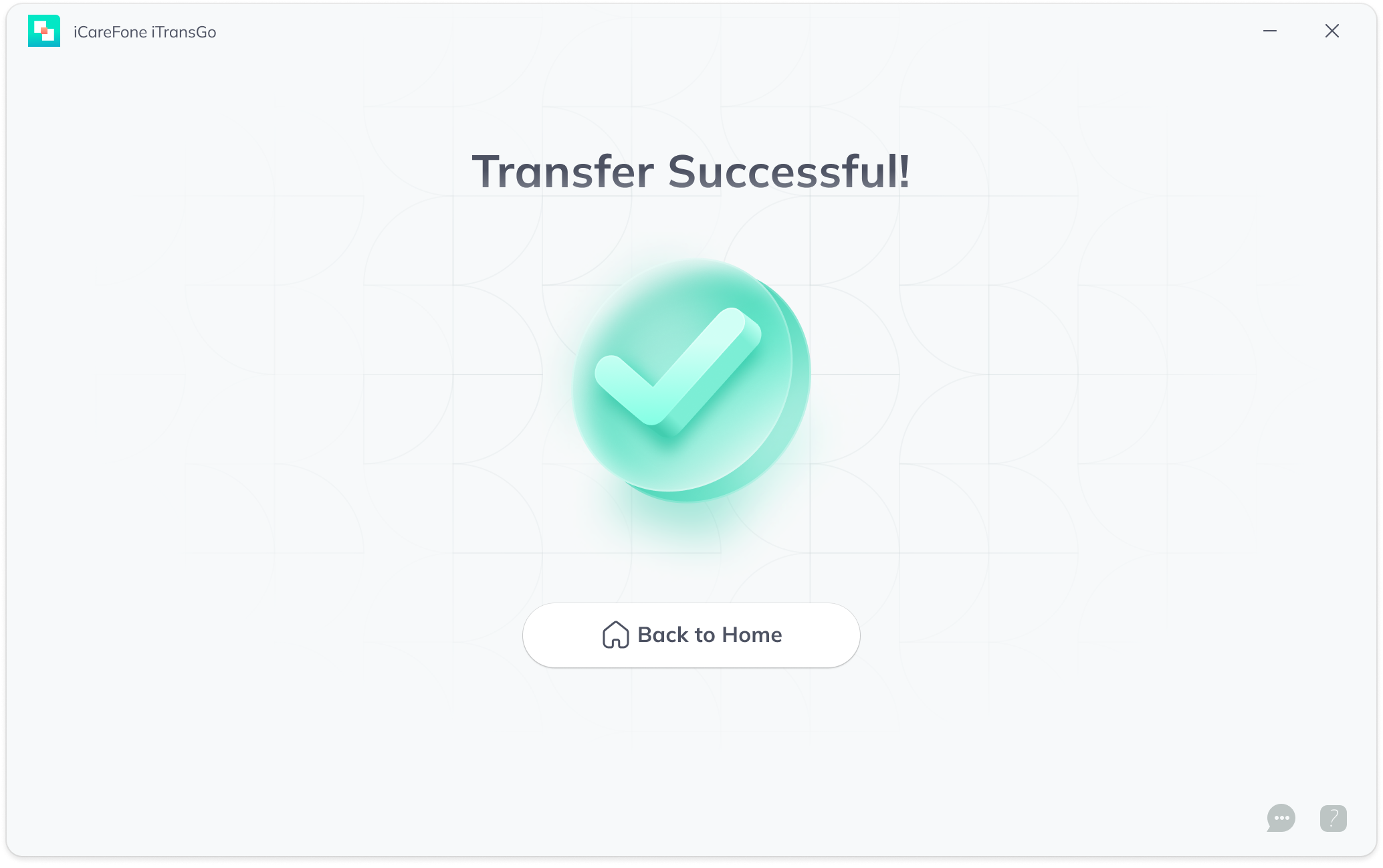
डेटा ट्रान्सफर प्रक्रिया सुरू करण्यासाठी "हस्तांतरण" बटणावर क्लिक करा.
हस्तांतरण यशस्वीरित्या पूर्ण होईपर्यंत प्रतीक्षा करा आणि सर्व निवडलेला डेटा तुमच्या नवीन सॅमसंग डिव्हाइसवर हस्तांतरित केला जाईल.
MobileTrans आणि iCareFone iTransGo हे दोन्ही सॅमसंग स्मार्ट स्विचचे विश्वसनीय आणि कार्यक्षम पर्याय आहेत, जे सॅमसंग स्मार्टफोन्स किंवा डिव्हाइसेसमध्ये डेटा ट्रान्सफर करण्यासाठी सुलभ पायऱ्या देतात. नेहमी अधिकृत स्त्रोतांकडून सॉफ्टवेअर डाउनलोड करण्याचे लक्षात ठेवा आणि एक सुरळीत आणि सुरक्षित प्रक्रिया सुनिश्चित करण्यासाठी इंस्टॉलेशन आणि डेटा ट्रान्सफर दरम्यान दिलेल्या सूचनांचे अनुसरण करा.
4. निष्कर्ष
सॅमसंग स्मार्ट स्विच समस्यानिवारण अधिक प्रभावी आहे जेव्हा ठराविक रोडब्लॉक्सवर हल्ला करण्यासाठी पद्धतशीर धोरण वापरले जाते. महत्त्वाच्या उपायांमध्ये अॅप अद्ययावत ठेवणे, सर्व उपकरणांमध्ये सुसंगतता सुनिश्चित करणे, इंटरनेट कनेक्शन विश्वसनीय ठेवणे, सुरक्षा सॉफ्टवेअरसह समस्यांचे निराकरण करणे, स्टोरेज स्पेस नियंत्रित करणे आणि सेटिंग्ज तपासणे समाविष्ट आहे. याव्यतिरिक्त, पूरक साधने जसे MobileTrans आणि iCareFone iTransGo फस-फ्री फाइल शेअरिंगसाठी लेखात हायलाइट केले आहे. या सूचनांचे अनुसरण करून आणि संभाव्य डिव्हाइस-विशिष्ट मर्यादा लक्षात घेऊन वापरकर्त्यांद्वारे यशस्वी डेटा स्थलांतरण साध्य केले जाऊ शकते.

